Windows biasanya tidak memiliki masalah untuk menginstal pembaruan sendiri. Tetapi ada kalanya pengaturan pengguna atau masalah mendasar lainnya mencegah Windows melakukan pekerjaannya. Dalam posting ini, kami akan membahas beberapa hal yang dapat Anda lakukan untuk membuat Windows menginstal pembaruan lagi.
Restart PC Anda
Systemrestart sederhana terkadang dapat menyelesaikan kesalahan pembaruan. Jadi sebelum Anda mencoba yang lain, reboot PC Anda dan lihat apakah itu akan menyelesaikan masalah.
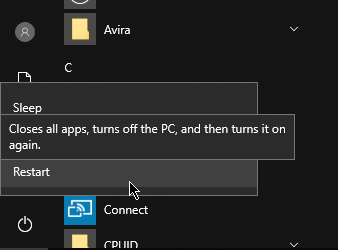
Jika tidak, Anda dapat mencoba solusi lain di bawah ini.
Periksa Pengaturan Anda
Beberapa pengaturan Windows dapat menghentikannya dari menginstal pembaruan yang diperlukan. Berikut adalah beberapa hal yang harus Anda periksa.
Koneksi Terukur
Fitur Windows yang mencegahnya mengunduh pembaruan melalui koneksi terukur. Anda harus memeriksa pengaturan Wi-Fi Anda dan melihat apakah inilah yang menyebabkan masalah.
Buka Pengaturan Windows>Jaringan & Internet>Wi-Fi. Klik Wi-Fi yang saat ini Anda hubungkan. Lihat di bawah Koneksi Meterandan lihat apakah Atur Sebagai Koneksi Meterandihidupkan.
In_content_1 semua: [300x250] / dfp: [640x360] ->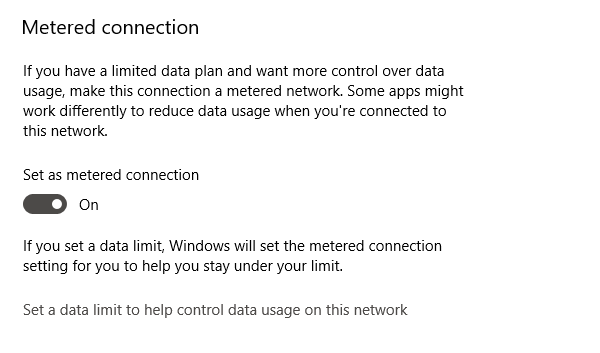
Ada banyak alasan mengapa Anda ingin membiarkan ini aktif, terutama jika Anda menggunakan paket internet terbatas dan tidak ingin dikenai biaya tambahan. Tetapi mematikannya akan memastikan Anda mendapatkan pembaruan Windows segera setelah siap.
Pembaruan Windows
Jika Anda ingin menerima pembaruan terlepas dari apakah koneksi Anda ditetapkan sebagai meteran. satu atau tidak, Anda perlu melewati pengaturan Pembaruan Windows Anda.
Pergi ke Pengaturan Windows>Pembaruan dan Keamanan>Pembaruan Windows>Opsi Lanjut.
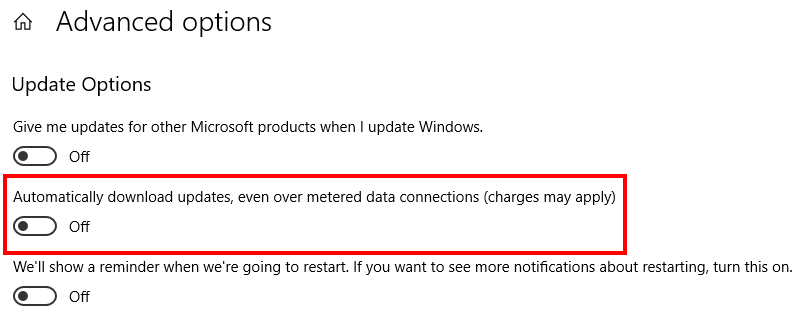
Di bawah Opsi Pembaruan, aktifkan Secara Otomatis Mengunduh Pembaruan, Bahkan Koneksi Data yang Terlalu Dimata. Ketahuilah bahwa mengaktifkan ini dapat menyebabkan biaya tergantung pada penyedia jaringan Anda.
Pemecahan Masalah Pembaruan Windows
Windows 10 telah membuat program yang menangani masalah pembaruan. Ini disebut Windows UpdateTroubleshooter dan ia akan pergi melalui PC Anda dan mencari bug yang mencegah Pembaruan Windows tidak berfungsi sebagaimana mestinya.
Unduh Pemecahan Masalah Pembaruan Windows dan menjalankan aplikasi setelah diinstal. Setelah selesai, hidupkan ulang komputer Anda. Selanjutnya, buka Pengaturan Windows>Pembaruan dan Keamanan>Pembaruan Windows.
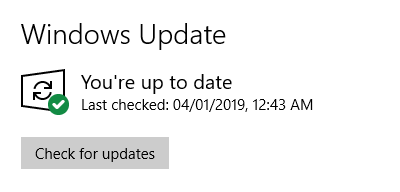
Klik Periksa Pembaruanuntuk melihat apakah ada. Windows harus mulai mengunduh dan menginstal pembaruan.
Tambahkan Ruang Disk
Windows tidak akan dapat menginstal pembaruan jika komputer Anda tidak memiliki ruang disk yang cukup. Pertimbangkan untuk menambahkan lebih banyak ruang jika tidak ada lebih banyak ruang di hard drive Anda untuk pembaruan asystem. Sebagai alternatif, Anda juga dapat melakukan pembersihan disk.
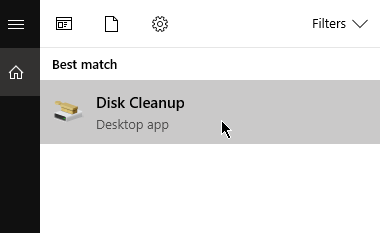
Cari utilitas Pembersihan Diskdan jalankan program. Pilih drive mana yang ingin Anda bersihkan. Pilih drive dan tekan OK.
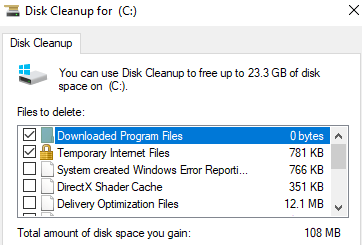
Pembersihan Disk akan menghitung berapa ruang disk dapat dibebaskan. Pilih file mana yang ingin Anda hapus dan tekan OK untuk melanjutkan.
Cari Malware
Ada kemungkinan kecil bahwa apa yang Anda alami disebabkan oleh malware. Untuk memeriksa, jalankan perangkat lunak antivirus Anda. Karantina malware jika terdeteksi untuk mencegah lebih banyak kerusakan.
RestartWindows Update
Jika layanan Pembaruan Windows tidak menginstal pembaruan sebagaimana mestinya, coba restart program secara manual.
Luncurkan Caridan ketik Prompt Perintah. Klik kanan dan pilih Jalankan sebagai Administrator. Ketik perintah berikut, lalu tekan Enter:
BERHENTI BERSIH WUAUSERV
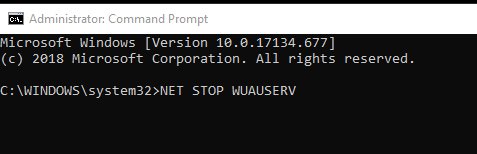
CommandPrompt akan menjalankan perintah. Setelah selesai, itu akan menampilkan pesan yang mengatakan Pembaruan Windows telah dihentikan. Masukkan perintah berikut:
MULAI BERSIH WUAUSERV

Perintah ini akan memulai kembali Pembaruan Windows. Buka Pengaturan Windows>Pembaruan dan Keamanan>Pembaruan Windowsdan lihat apakah pembaruan dapat diinstal sekarang.
Jika Anda mengalami masalah ini di Windows 7, baca posting kami di memperbaiki Pembaruan Windows di Windows 7.